WLAN-Standort-Gutachten, Analyse, Fehlerbehebung läuft auf MacBooks (MacOS 11+) und jedem anderen Laptop (Windows 7/8/10/11) mit Standard-802.11a/b/g/n/ac/ax-WLAN-Netzwerkadapter.
Warum funktioniert mein WLAN nicht: Fehlerbehebung 2025
Benötigen Sie Hilfe bei der WLAN-Fehlerbehebung? Erfahren Sie, wie Sie schwache Signale, langsames Internet und laute Netzwerke diagnostizieren und beheben können, indem Sie NetSpot nutzen.
WLAN scheint immer dann auszufallen, wenn man es am dringendsten benötigt — direkt vor einem Meeting, mitten in einem großen Download oder genau dann, wenn man sich zum Online-Schauen zurücklehnt. Die gute Nachricht? Viele dieser Probleme sind einfacher zu beheben, als sie erscheinen. Mit ein wenig Zeit und dem richtigen Ansatz kannst du oft die Dinge selbst in Ordnung bringen.
Dieser Leitfaden erläutert die häufigsten Wi-Fi-Probleme und die Schritte, die Sie unternehmen können, um diese zu beheben. Wir werden auch untersuchen, wie spezielle Apps, einschließlich Tools wie NetSpot, Ihnen helfen können, ein klareres Bild davon zu bekommen, was mit Ihrem Netzwerk vor sich geht.
Bevor Sie beginnen: Eine schnelle Checkliste zur Fehlerbehebung bei WLAN
Bevor Sie sich in fortgeschrittenere Möglichkeiten zur Behebung Ihrer WiFi-Verbindung vertiefen, nehmen Sie sich einen Moment Zeit, um die Grundlagen doppelt zu überprüfen. Viele Probleme mit dem drahtlosen Netzwerk kommen von etwas Einfachem, das leicht übersehen werden kann.
- Ist Ihr WLAN-Router eingesteckt und eingeschaltet?
- Haben Sie überprüft, ob Sie mit dem richtigen Wi-Fi-Netzwerk (SSID) verbunden sind?
- Ist die Firmware Ihres Routers auf dem neuesten Stand?
- Funktioniert das WLAN nur auf einem Gerät nicht oder besteht das Problem auf mehreren Geräten?
Es kann Ihnen Zeit sparen, diese schnelle WLAN-Fehlerbehebungsliste durchzugehen. Wenn alles oben Genannte gut aussieht und Ihre WiFi-Verbindung immer noch langsam ist oder abbricht, ist es Zeit, tiefere Lösungen anzugehen.
Häufige WLAN-Probleme und wie man sie behebt
Bevor wir uns in detaillierte Lösungen vertiefen, beginnen wir mit der einen Lösung, die überraschenderweise in vielen Fällen funktioniert – selbst wenn Ihr WiFi einfach nicht mitspielen will.

Hier ist der schnelle 3-Schritte-Reset, der mehr drahtlose Probleme löst, als man denkt:
Trennen Sie Ihren WLAN-Router vom Strom.
Warten Sie etwa 30 Sekunden.
Stecken Sie es wieder ein und geben Sie ihm ein bis zwei Minuten zum Neustarten.
Warum funktioniert das? Ihr Router hat, wie viele elektronische Geräte, Kondensatoren — winzige Bauteile, die auch nach dem Ausstecken des Geräts noch Strom speichern. Wenn Sie eine halbe Minute warten, ist sichergestellt, dass alles vollständig herunterfährt. Dieser einfache Reset beseitigt vorübergehende Störungen im Speicher oder der CPU des Routers und gibt ihm einen sauberen Start.
Es ist ein kleiner Schritt, aber wenn Ihr WiFi überhaupt nicht funktioniert, reicht diese Methode oft aus, um alles wieder online zu bringen.
Immer noch nicht behoben? Kein Problem — werfen wir einen genaueren Blick auf einige der häufigsten WiFi-Probleme und was Sie tun können, um diese zu beheben.
WLAN funktioniert in einem Raum nicht
Problem:
WLAN-Konnektivitätsprobleme in bestimmten Räumen entstehen oft durch physische Hindernisse, die Entfernung vom Router und Störungen durch andere elektronische Geräte. Dicke Wände, Böden und große Möbelstücke können WLAN-Signale blockieren oder schwächen, besonders wenn die Materialien dicht wie Beton oder Metall sind.
Je weiter ein Raum vom Router entfernt ist, desto schwächer ist das Signal, was zu schlechter Konnektivität führt. Die Raumaufteilung des Hauses und die Positionierung des Routers spielen ebenfalls eine bedeutende Rolle.
Lösung:
Beginnen Sie mit den Grundlagen: Versuchen Sie, Ihren Router an einen zentraleren und erhöhten Standort zu stellen —– weg von großen Metallgegenständen, dicken Betonwänden und Elektronikgeräten, die Interferenzen verursachen könnten. Eine einfache Neupositionierung hilft oft mehr, als die meisten Menschen erwarten.
Wenn das nicht ausreicht, müssen Sie möglicherweise die kabellose Abdeckung erweitern. Ein Mesh-WLAN-System oder ein zusätzlicher WLAN-Zugangspunkt kann helfen, das Signal gleichmäßiger im Raum zu verteilen. Mesh-Systeme sind besonders nützlich für Mehrzimmerwohnungen oder Häuser mit ungewöhnlichen Grundrissen.
Expertentipp:
Bevor Sie Geld für neue Geräte ausgeben, ist es klug, eine WLAN-Analyse durchzuführen. Tools wie NetSpot, WiFi Analyzer oder ähnliche Apps können Ihnen helfen, eine WLAN-Heatmap zu erstellen – eine visuelle Karte, die zeigt, wie stark Ihr Signal in verschiedenen Teilen Ihres Zuhauses oder Büros ist. Dies kann genau aufzeigen, wo die toten Zonen sind, sodass Sie wissen, wo Verbesserungen benötigt werden.

Langsames Internet über WLAN
Problem:
Ihr Internet fühlt sich träge an, Video-Streams puffern endlos, und Datei-Downloads kriechen in Schneckentempo — insbesondere während der Stoßzeiten. Ein häufiger Grund für langsames WLAN ist, dass zu viele nahegelegene Netzwerke denselben WLAN-Kanal nutzen. Dies führt zu Kanalüberlastung, Signalstörungen und verringerter Leistung, insbesondere im 2,4-GHz-Band, das nur wenige nicht überlappende Kanäle hat.

WiFi trennt sich zufällig immer wieder.
Problem:
Wenige Dinge sind frustrierender, als wenn Ihr WLAN ständig ohne ersichtlichen Grund die Verbindung verliert. Dies kann durch eine Vielzahl von Faktoren verursacht werden — am häufigsten durch einen überhitzenden Router, veraltete Firmware oder sogar eine instabile Stromversorgung des Geräts.
Lösung:
Überprüfen Sie zunächst den physischen Zustand und die Platzierung Ihres Routers. Wenn er in einem engen, staubigen Schrank oder von anderen Elektronikgeräten umgeben ist, könnte er überhitzen. Stellen Sie ihn an einen gut belüfteten Ort mit etwas Platz um ihn herum. Wenn die Lüftungsschlitze staubig oder blockiert sind, reinigen Sie sie vorsichtig.
Überprüfen Sie als Nächstes die Einstellungen Ihres Routers. Eine veraltete Firmware kann zu zufälligen Verbindungsabbrüchen oder Verlangsamungen führen, insbesondere wenn Sicherheitsaktualisierungen oder Leistungsverbesserungen vom Hersteller veröffentlicht wurden. Melden Sie sich im Administrationsbereich Ihres Routers an und überprüfen Sie, ob Firmware-Updates verfügbar sind.
Berücksichtigen Sie auch das Alter Ihrer Ausrüstung. Wenn Ihr Router mehr als 4–5 Jahre alt ist, könnte er Schwierigkeiten haben, mit modernen Geräten und Netzwerkanforderungen Schritt zu halten. Ein Upgrade auf ein neueres Modell mit Unterstützung für Wi-Fi 6 oder Wi-Fi 6E kann helfen, diese zufälligen Ausfälle zu vermeiden.
Experten-Tipp:
Machen Sie es sich zur Gewohnheit, den Firmware-Status Ihres Routers einmal im Monat zu überprüfen. Viele neuere Router unterstützen geplante automatische Neustarts — wenn Sie dies einmal pro Woche tun, kann dies die Stabilität verbessern und Hintergrundfehler reduzieren.
Kann auf bestimmte Websites nicht zugreifen
Problem:
Sie sind online — WLAN ist verbunden, Apps funktionieren, vielleicht ist sogar Streaming in Ordnung. Aber einige Websites laden einfach nicht und zeigen „DNS not found“-Fehler oder endlose Ladekreise. Dies passiert oft, wenn Ihr DNS-Cache entweder auf Ihrem Gerät oder Ihrem Router beschädigt wird, was es Ihrem System erschwert, Domainnamen in tatsächliche IP-Adressen zu übersetzen.
Lösung:
Der erste Schritt ist es, den DNS-Cache zu leeren, damit Ihr Gerät gezwungen wird, frische Adressinformationen aus dem Netzwerk anzufordern:
- Unter Windows öffnen Sie die Eingabeaufforderung und führen Sie aus:
ipconfig /flushdns - Unter macOS öffnen Sie das Terminal und tippen Sie:
sudo dscacheutil -flushcache; sudo killall -HUP mDNSResponder
Danach führen Sie den Klassiker durch — starten Sie Ihren Router neu. Schalten Sie ihn aus, warten Sie eine halbe Minute und schalten Sie ihn wieder ein. Es klingt einfach, aber es ist eine der effektivsten Methoden, um hartnäckige WLAN-Probleme wie dieses zu beheben.
Expertentipp:
Versuchen Sie Folgendes: Öffnen Sie Ihr Terminal oder Ihre Eingabeaufforderung und tippen Sie ein
ping 8.8.8.8
Wenn Sie eine Antwort erhalten, bedeutet dies, dass Ihre Internetverbindung aktiv ist — das Problem liegt höchstwahrscheinlich am DNS und nicht an einem vollständigen Ausfall.
Die Download/Upload-Geschwindigkeit ist zu niedrig
Problem:
Ihre WiFi-Verbindung scheint stabil zu sein, aber Ihre Downloads sind extrem langsam und Ihre Uploads scheinen festzustecken. Diese Art von Verlangsamung weist oft auf versteckte Probleme wie Netzwerküberlastung, ineffiziente Platzierung des Routers oder Störungen durch nahegelegene Elektronik hin.
Lösung:
Beginnen Sie mit einem aktiven Scan mithilfe eines Wi-Fi-Analyzers wie NetSpot. Eine der nützlichsten Funktionen ist hier die Möglichkeit, Download- und Upload-Geschwindigkeits-WiFi-Heatmaps zu erstellen. Diese visuellen Karten zeigen Ihnen genau, welche Teile Ihres Hauses oder Büros unter schwachen Übertragungsgeschwindigkeiten leiden — selbst wenn das Signal selbst stark aussieht.
Sie könnten zum Beispiel feststellen, dass Ihr Wohnzimmer eine gute Signalstärke hat, aber langsame Uploads aufgrund von Interferenzen oder schlechter Platzierung des Routers.

Tipps zur Drahtlos-Netzwerk-Fehlerbehebung mit den Heatmaps von NetSpot
NetSpot geht über einfaches WiFi-Scannen hinaus — es ist ein umfassendes Diagnosetoolkit, das für Windows, macOS, Android und iOS verfügbar ist. Egal, ob Sie mit schwachem Signal, Störungen oder inkonsistenten Geschwindigkeiten zu kämpfen haben, die App hilft Ihnen, zu visualisieren, was wirklich in Ihrem Netzwerk vor sich geht.
Mit Funktionen wie Echtzeitsignalanalyse, Download/Upload-Geschwindigkeitstests und vor allem der Möglichkeit, detaillierte Heatmaps zu erstellen, bietet Ihnen NetSpot einen klaren Überblick über Problembereiche — keine Vermutungen erforderlich.
Für Benutzer mit PRO- oder Enterprise-Lizenzen schaltet NetSpot eine Reihe automatisierter Fehlerbehebungsvisualisierungen frei. Diese sind dazu gedacht, Netzwerkprobleme zu identifizieren und zu isolieren, sodass Sie genau sehen können, wo Ihr Wi-Fi unterdurchschnittlich arbeitet und warum. Im Folgenden erläutern wir die wichtigsten Heatmap-Typen und erklären, wie man sie interpretiert, um Ihr Netzwerk zu verbessern.
Tipp 1. Probleme mit SNR
Die Signal-Rausch-Verhältnis (SNR)-Heatmap, die nur in der macOS-Version der Software verfügbar ist, zeigt Ihnen, wo Ihre Signalstärke nicht ausreicht, um den vorhandenen Umgebungsrauschpegel anderer elektronischer Geräte zu überwinden.

Grüne Bereiche sind besorgniserregend und blaue Bereiche sind kritisch. Falls Ihr Fehlerbehebungs-Scan für Ihr Wireless-Netzwerk SNR-Probleme anzeigt, sollten Sie erwägen, Ihre Signalstärke zu erhöhen oder den umliegenden Lärm zu reduzieren.
Tipp 2. Niedriger Signalpegel
Die Heatmap für niedrigen Signalpegel zeigt Ihnen an, wo Ihre Signalstärke niedrig ist. Ursachen schwacher Signalstärke beinhalten zu große Distanz zwischen dem Router und dem Gerät oder eine physische Blockade des Signals zwischen dem Router und dem Gerät.
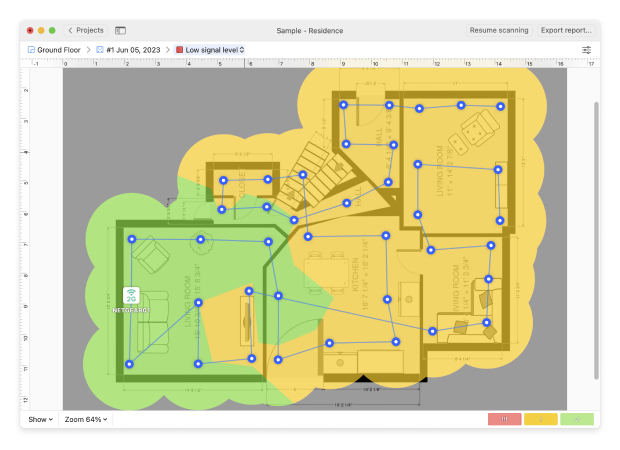
Falls Ihr WLAN-Fehlerbehebungs-Scan Bereiche mit rote und gelbe Signalpegeln anzeigt, sollten Sie finden, Wege Ihren Signalpegel zu erhöhen.
Tipp 3. Hoher Rauschpegel
Die Heatmap für hohen Rauschpegel zeigt Ihnen, wo die Pegel von Störgeräuschen hoch sind. Rauschen kann durch elektronische Geräte wie Mikrowellen, schnurlose Telefone, Bluetooth-Geräte und Wireless-Video-Kameras verursacht werden.
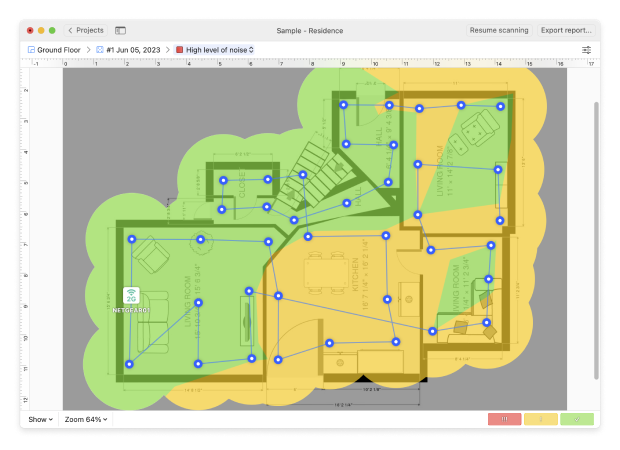
Falls Ihr Scan zur Behebung von WLAN-Netzwerkproblemen rote und gelbe Bereiche anzeigt, sollten Wege finden, die Rauschpegel zu senken, indem Sie die störenden Geräte identifizieren und sie entfernen oder abdecken.
Tipp 4. Überlagernde Kanäle (SIR)
Die Heatmap der überlappenden Kanäle zeigt Ihr Signal-Rausch-Verhältnis und wir haben dieses Thema bereits früher angesprochen. Diese Art von Störung wird durch andere Funksender verursacht, wie zum Beispiel das drahtlose Netzwerk Ihres Nachbarn.
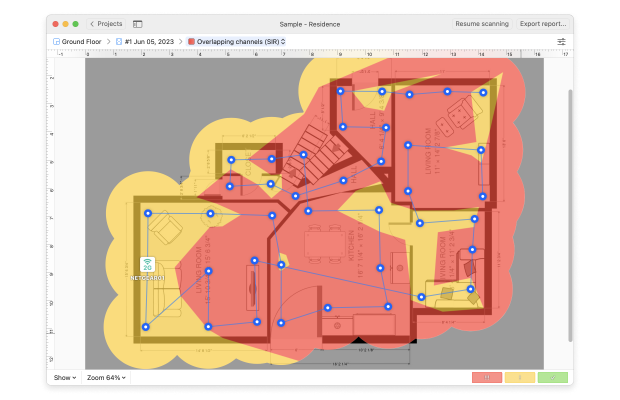
Falls Ihr WLAN-Fehlerbehebungsscan rote und gelbe Bereiche anzeigt, sollten Sie einen Kanal mit weniger Interferenzen für Ihr Netzwerk auswählen.
Folgen Sie unseren Empfehlungen zur Fehlerbehebung bei WiFi-Interferenzen mit NetSpot.
Tipp 5. Niedrige Download- und Upload-Raten
Wenn Sie einen aktiven Scan Ihres Netzwerks durchführen, zeigt die Heatmap für niedrige Download-Geschwindigkeiten, wo Sie mit langsamen Internet-Downloads konfrontiert sein könnten, und hilft Ihnen, Problemzonen schnell zu erkennen und zu beheben.
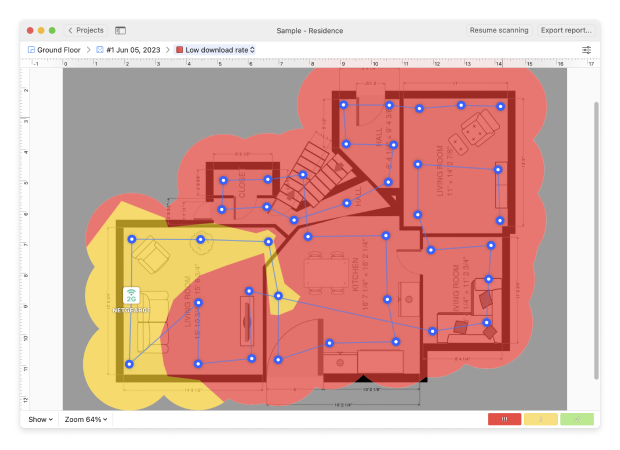
Die Heatmap zur niedrigen Upload-Rate zeigt, wo das Hochladen von Dateien oder das Streaming langsam sein könnte, was es einfacher macht, diese Problembereiche zu finden und zu beheben.
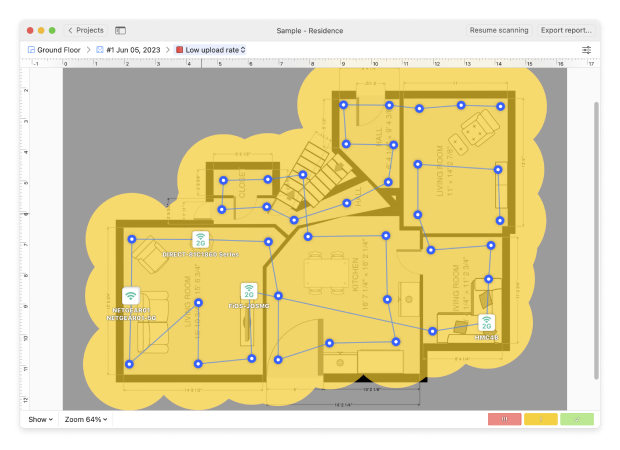
Falls Ihr Fehlerbehebungsscan rote und gelbe Bereiche anzeigt, sollten Sie sich überlegen, Ihre Signalstärke zu erhöhen oder Ihre Hardware, Protokolle oder Bandbreite ändern.
NetSpot ist ein praktisches Tool zur Fehlerbehebung bei Wi-Fi, mit dem Sie Ihr Netzwerk einfach verbessern und feinabstimmen können. Es ermöglicht Ihnen, eine visuelle Karte der Signalstärke Ihres Wi-Fi zu sehen, wodurch Sie Schwachstellen und Bereiche mit Störungen erkennen können.
Mit NetSpot können Sie den besten Platz für Ihren Router finden, die richtigen Kanäle auswählen und sicherstellen, dass Ihr Wi-Fi im gesamten Haus oder Büro stark und zuverlässig ist. Es ist perfekt, um Verbindungsprobleme zu lösen, die Geschwindigkeit Ihres Netzwerks zu erhöhen und sicherzustellen, dass Ihr Wi-Fi überall dort reibungslos funktioniert, wo Sie es benötigen.
FAQ
Um Ihre WLAN Probleme zu beheben, führen Sie zunächst eine WLAN-Standortuntersuchung in der NetSpot App durch. Neu bei NetSpot? Das ist kein Problem! Lesen Sie einfach „Wie starte ich meine Untersuchung?“ und folgen Sie der umfassenden Anleitung. Bestimmen Sie zunächst das Gebiet, in dem Sie Probleme suchen. Dann können Sie entweder eine Karte auf NetSpot hochladen oder eine Karte von Grund auf zeichnen.
Sobald Sie eine Karte haben, können Sie damit beginnen, Datenproben von Ihrem Gebiet zu nehmen, einschließlich dem, wo die WLAN Probleme auftreten. Wenn Sie fertig sind, können Sie die Heatmap sehen, die NetSpot auf der Grundlage der von Ihnen vorgenommenen Messungen erstellt hat.
Wenn Sie WLAN Probleme haben, ist auch die Top-Liste unserer besten Apps zur WLAN-Fehlerbehebung einen Blick wert.
Die Signalbalken zeigen nur die Verbindung zum Router an, nicht den Internetzugang. Überprüfen Sie, ob Ihr ISP ausgefallen ist, oder leeren Sie Ihren DNS-Cache. Sie können auch NetSpot verwenden, um die Signalqualität und Netzwerkstabilität zu testen.
Dank der Heatmap für das Signal-Rausch-Verhältnis (SNR) können Sie leicht erkennen, wo das Signal nicht stark genug ist, um das von anderen elektronischen Geräten in der Umgebung erzeugte Rauschen zu überdecken, was für WLAN Probleme sorgen kann. Grüne und blaue Bereiche sind bedenklich, wobei blau (kalt) kritisch ist und als erstes behoben werden muss.
Schauen Sie sich die Heatmap mit dem niedrigen Signalpegel an, um die Bereiche mit schwachem Signal zu erkennen. Eine schwache Signalstärke und somit WLAN Probleme können dadurch verursacht werden, dass der Router zu weit von einem Gerät entfernt ist oder dass ein Hindernis zwischen Router und Gerät das Signal physisch blockiert. Wenn Sie grüne und blaue Bereiche auf Ihrer Heatmap sehen, sollten Sie nach Möglichkeiten suchen, das Signal dort zu verstärken.
Mit Hilfe der Heatmap für den hohen Rauschpegel können Sie die Bereiche mit hohem Rauschpegel leicht ermitteln. Selbst Geräte wie Mikrowellenherde können Rauschen verursachen und die Stärke des WiFi-Signals verringern und so für WLAN Probleme sorgen. Wenn Sie auf Ihrer Heatmap grüne und blaue Bereiche sehen, suchen Sie nach elektronischen Geräten, die das Problem verursachen könnten, und versuchen Sie, sie woanders unterzubringen.
Verwenden Sie die Heatmap für überlappende Kanäle, um die Bereiche mit einem kritischen Signal-zu-Interferenz-Verhältnis zu sehen. Die blauen und grünen Bereiche zeigen Ihnen, wo die Störungen am stärksten sind. Versuchen Sie, den WiFi-Kanal Ihres Netzwerks zu ändern, um Ihre WLAN Probleme zu beseitigen.
Um zu sehen, wo die Geschwindigkeit Ihrer Internetverbindung langsam ist, führen Sie einen aktiven Scan Ihres Netzwerks durch und sehen Sie sich die Heatmaps für niedrige Download- und Upload-Raten an. Wenn Sie rote und gelbe Bereiche sehen, müssen Sie möglicherweise die Protokolle oder die Bandbreite ändern oder Ihre Hardware aufrüsten, um Ihre WLAN Probleme zu lösen.
Auf diese Frage gibt es leider viele mögliche Antworten. Wenn Sie WLAN Probleme haben, sollten Sie deshalb zunächst eine gründliche Analyse Ihres WLAN-Netzwerks mit einem Analyzer für Drahtlos-Netwzerke wie NetSpot durchführen.
Sie können verschiedene Dinge tun, um Ihre WiFi-Verbindung und damit Ihre WLAN Probleme zu verbessern, und wir empfehlen Ihnen, zunächst Ihren Router neu zu starten. Wenn das nicht hilft, müssen Sie die in diesem Artikel beschriebenen Techniken zur WiFi-Fehlerbehebung anwenden, um die Ursache des Problems zu ermitteln und zu beheben.
Starten Sie zuerst sowohl das Telefon als auch den Router neu. Vergessen Sie das Netzwerk und verbinden Sie sich erneut. Wenn das Problem weiterhin besteht, setzen Sie die Netzwerkeinstellungen zurück oder stellen Sie sicher, dass die MAC-Filterung Ihr Gerät nicht auf dem Router blockiert.
Ja, es ist möglich, dass Sie eine funktionierende WLAN-Verbindung haben, aber keinen Zugriff auf das Internet. Das passiert in der Regel, wenn der Internetdienstanbieter technische Probleme hat oder wenn etwas mit dem Internetmodem nicht stimmt.
Nicht alle Geräte unterstützen 5 GHz. Auch deaktivieren einige Router 5 GHz standardmäßig. Überprüfen Sie die Einstellungen Ihres Routers und stellen Sie sicher, dass das Band aktiviert ist.
